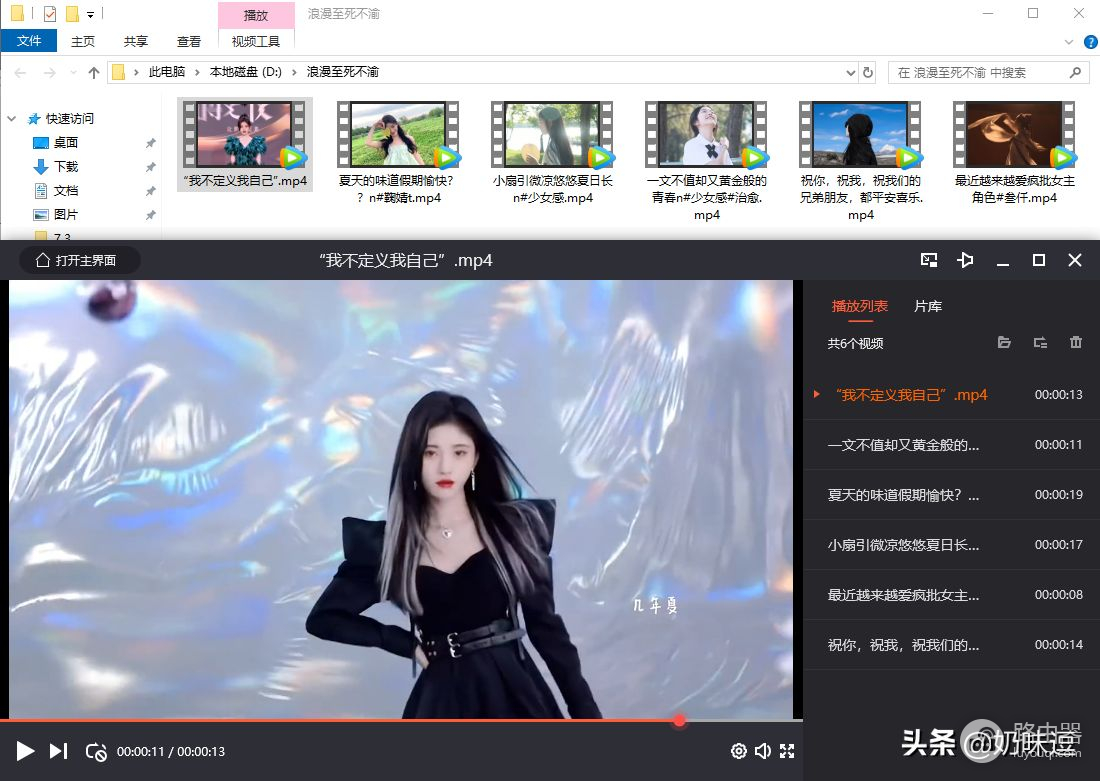分享一个高效虚化所有视频边框背景的方法(分享一个高效虚化所有视频边框背景的方法图片)
小编:魅力
更新时间:2022-10-03
最近有很多朋友在问,如何剪辑视频,比如快速虚化所有视频的边框背景呢?不知道怎么操作的宝贝们,下面请随小编一起来试试吧。
所需工具
安装一个视频剪辑高手
视频素材若干
操作步骤
在浏览器中搜索【视频剪辑高手】并安装到电脑上,此款软件绿色安全,可以放心使用
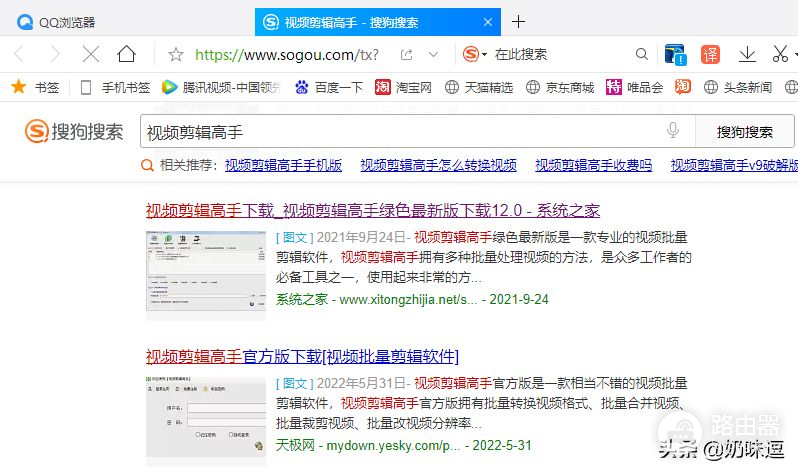
进入软件,先在“剪辑视频”下的“设置新视频选项”中,勾选“虚化边框背景”
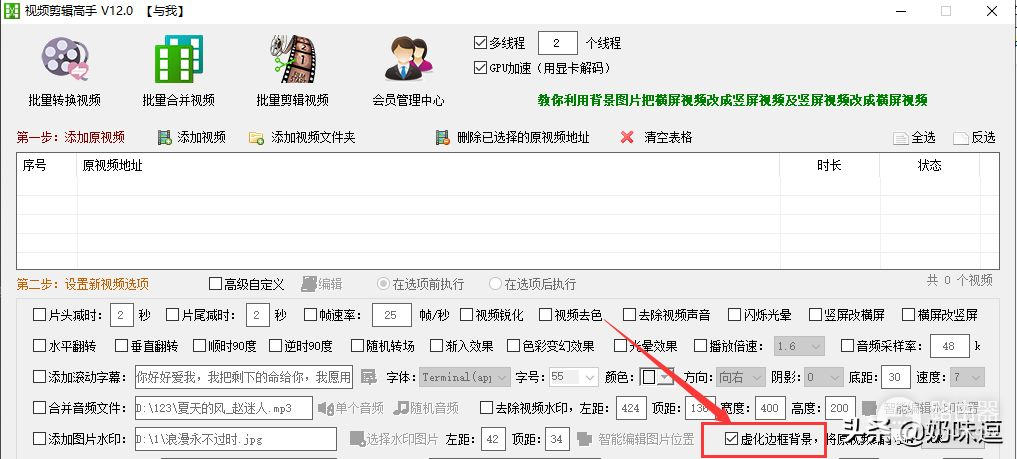
在所显示的下拉列表中,将原视频缩小到70%,其他选项没有需要可以不勾选
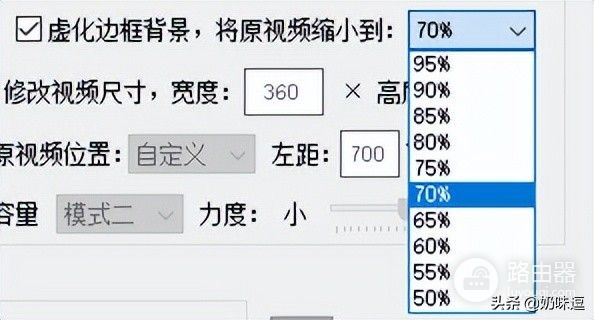
接着再来添加原视频,多个视频素材的话,这边注意一行导入一个就可以啦
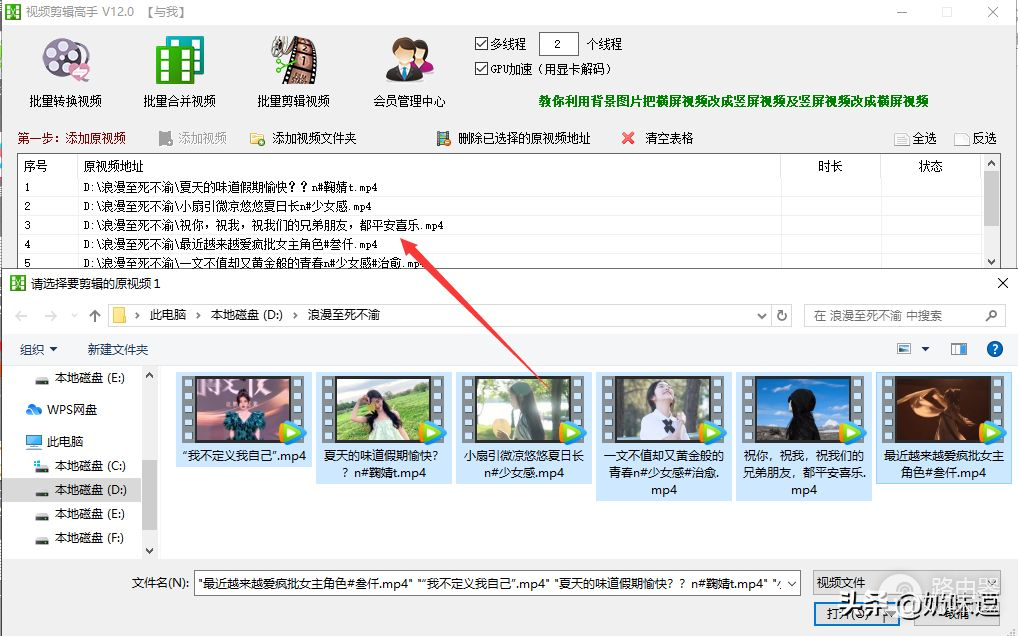
单击开始剪辑,通过进度条我们可以看到剪辑进度,速度还不错
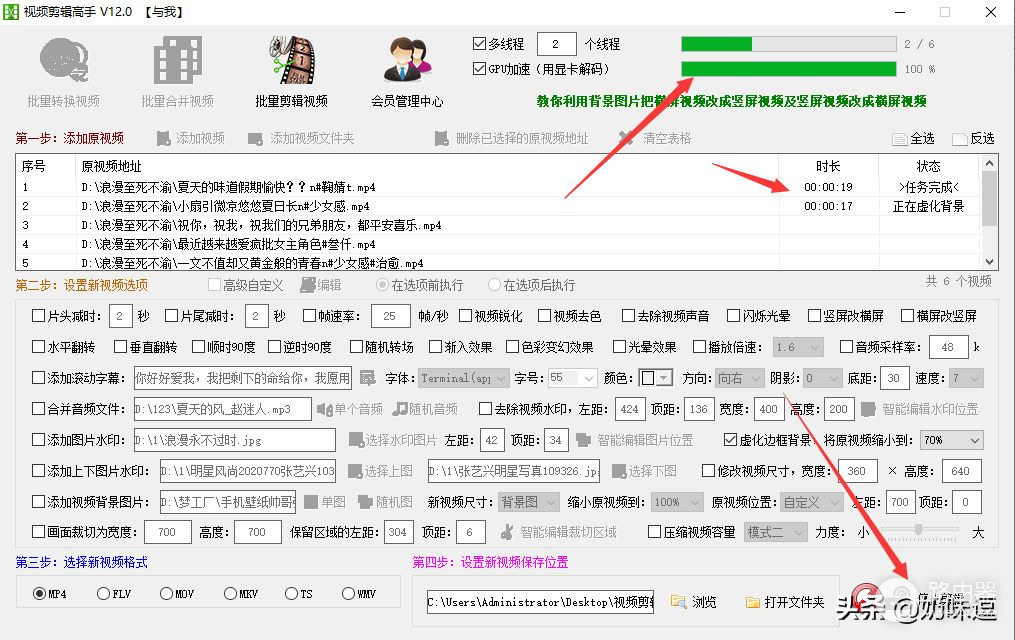
等全部剪辑完成,打开文件夹,所有新视频都保存在一起,双击新视频查看,播放时四周有虚化效果
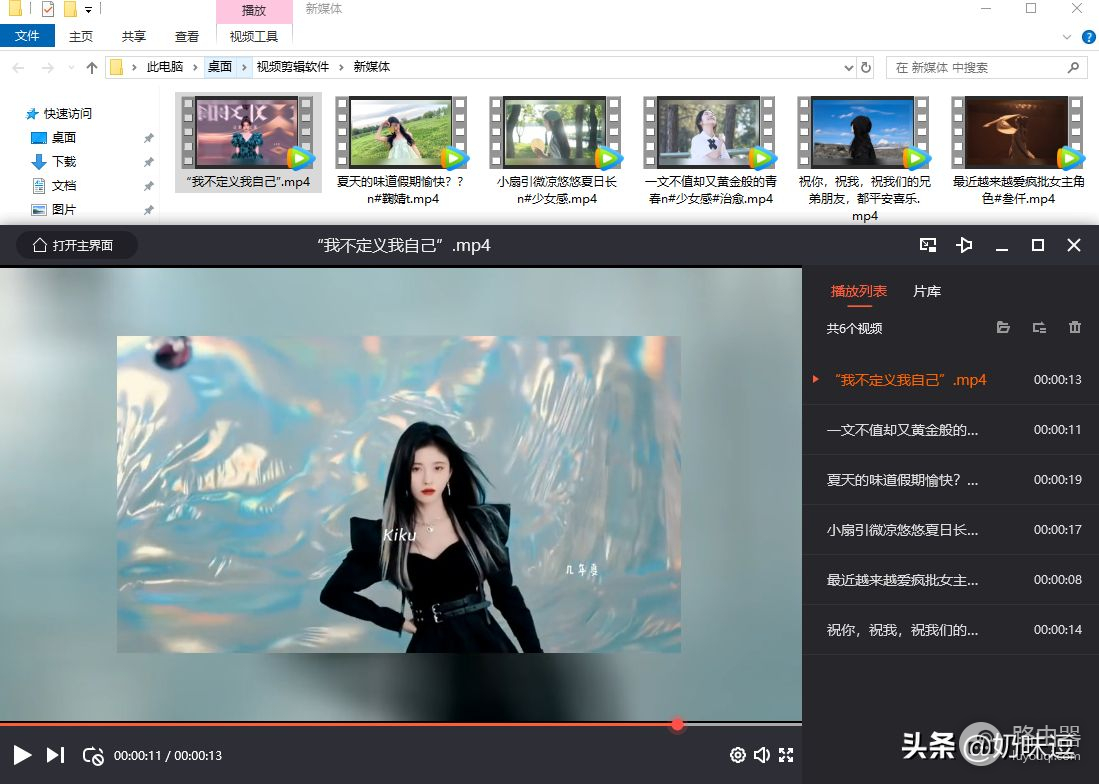
最后打开原视频对比一下,原视频画面中并无任何虚化效果,说明剪辑成功